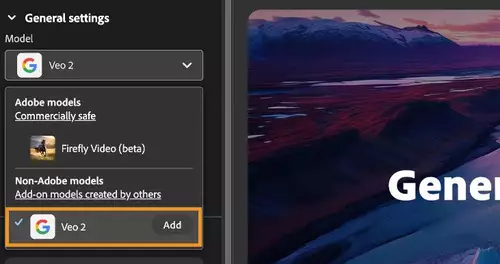Frage von KrischanDO:Moin!
Vorgestern hat die Creative Cloud Desktop App gemeldet_
"Zum Beheben dieses Problems ist Adobe CC erforderlich, diese fehlt jedoch oder ist beschädigt. Laden Sie eine neue Kopie der Creative Cloud von..... usw".
Gemacht, gleiche Meldung am Ende der Installation. Noch mal als Admin. Gleiche Meldung. Deinstallation über Systemeinstellungen / Programme geht nicht.
Mit dem Adobe Creative Cloud Cleaner Tool deinstalliert.
In AppData/Roaming/Adobe/Premier Pro/ den 8.0 Ordner gelöscht (Ratschlag vom Adobe-Support, weil PPro immer wieder MPEG-Decodierfehler produziert)
CC Desktop neu installiert, wieder die Fehlermeldung von oben.
Adobe Support: 24 Geschäftsstunden Reaktionszeit bei 7,5 Stunden pro Tag = vier Tage. :-(
System: Win7 Pro aktuell, 6 GB RAM, alle Treiber, QT, Java etc. nach Vorgaben des Adobe Support auf aktuellem Stand.
Der Rest von CC (InDesign, Illustrator, Bridge, PhotoShop und Lightroom) läuft.
Ich bin für jeden Tipp dankbar...
Christian
Antwort von vdp1331:
(Wie) Konntest du das Problem beheben? Ich habe momentan auch permanent CC-Fehlermeldungen: "CEF Helper funktioniert nicht mehr", "Zum Beheben dieses Problems ist Adobe Creative Cloud erforderlich...", Adobe Creative Cloud funktioniert nicht mehr."
Hast du (oder jemand anders) einen Tipp? Deinstallieren der CC-App geht nicht, ohne sämtliche Einzelanwendungen zu deinstallieren. Manuell drüber installieren geht auch nicht, weil dann die ursprüngliche Fehlermeldung zu einem Abbruch der Installation führt.
Danke!
Für alle mit dem gleichen Problem:
Mit diesem Cleaner Tool konnte ich die CC Desktop-Anwendung ohne Fehler deinstallieren:
https://helpx.adobe.com/de/creative-clo ... blems.html
Anschließend konnte ich die CC App neu herunterladen und ohne Probleme installieren:
https://www.adobe.com/de/creativecloud/desktop-app.html
Antwort von Daffytroll:
Es ist echt UNERTRÄGLICH, dass diese Voll....profis von Adobe es einfach nicht hinbekommen ihre Software fehlerfrei ans laufen zu bringen. Diesen Fehler hatte ich bisher auf JEDEM meiner Systeme (außer Mac... ups?) und musste es umständlich (inklusive Fernwartungs-Support von Adobe) neu installieren.
Zuletzt hat diese Methode funktioniert - nur um mir 5 Tage später WIEDER den selben Fehler nach dem Systemstart auszuspucken. WTF?!
1. Deinstallation von der beschädigten CC Desktop Anwendungsversion (mittels "Adobe Creative Cloud DEINSTALLER")
2. Dann das CC Cleaner Tool laufen lassen
3. VORHERIGE Version von CC mittels AAM installieren. (Das kann man über eine simple Änderung in der Browser-Adresszeile beim download des aktuellen AAM ändern.)
Antwort von Alf_300:
Als erstes würde ich nicht von der Cloud installieren sondern von Festplatte
https://helpx.adobe.com/creative-cloud/ ... nload.html
Antwort von blueplanet:
Es ist echt UNERTRÄGLICH, dass diese Voll....profis von Adobe es einfach nicht hinbekommen ihre Software fehlerfrei ans laufen zu bringen. Diesen Fehler hatte ich bisher auf JEDEM meiner Systeme (außer Mac... ups?) und musste es umständlich (inklusive Fernwartungs-Support von Adobe) neu installieren.
Zuletzt hat diese Methode funktioniert - nur um mir 5 Tage später WIEDER den selben Fehler nach dem Systemstart auszuspucken. WTF?!
1. Deinstallation von der beschädigten CC Desktop Anwendungsversion (mittels "Adobe Creative Cloud DEINSTALLER")
2. Dann das CC Cleaner Tool laufen lassen
3. VORHERIGE Version von CC mittels AAM installieren. (Das kann man über eine simple Änderung in der Browser-Adresszeile beim download des aktuellen AAM ändern.)
...versuche mal diesen Adobe-Support
1) Laden Sie die folgende Datei:
http://download.macromedia.com/SupportT ... erTool.exe
09:52:59
2) Klicken Sie mit der rechten Maustaste auf die heruntergeladene Datei AdobeCreativeCloudCleanerTool.exe und wählen Sie Als Administrator ausführen.
3) Führen Sie die Anweisungen auf dem Bildschirm in der folgenden Reihenfolge aus:
a: Wählen Sie die Sprache: Geben Sie e für Englisch oder j für Japanisch ein und drücken Sie dann die Eingabetaste.
09:52:59
b: Lesen Sie den Endbenutzer-Lizenzvertrag von Adobe und geben Sie zum Annehmen j oder zum Ablehnen n ein (wenn Sie ablehnen, wird das Skript angehalten). Drücken Sie die Eingabetaste.
09:52:59
c: Wählen Sie die Option "Fix Host File".
und dann sollte das möglich sein:
https://lm.licenses.adobe.com/gdf/status.jsp
Antwort von Daffytroll:
Danke für eure Antworten!
Der Link zu den einzelnen CC Produkten ist sehr nützlich! Danke! :)
Allerdings hilft es natürlich nicht dabei die CC Anwendung an sich zum laufen zu bringen :( File-Sync ist damit ja dann wahrscheinlich aus...?
Der Weg über CC Cleaner hat nicht funktioniert .... der Link am Ende der Beschreibung war auch nicht erreichbar. Trotzdem Danke!!!
Antwort von Alf_300:
File_Sync kannst ja nach der Installation bei der Suche nach Update machen lassen.
Antwort von klusterdegenerierung:
CCleaner???
Jungs ihr traut euch was!
Ist wißt doch dass das total evil ist und das System ruiniert?
Antwort von Alf_300:
CC Cleaner und CCleaner ist ein kleiner Unterschied. ;-))
Antwort von klusterdegenerierung:
Aaaaah oh, ja wer lesen kann....;-)
Antwort von Daffytroll:
:-D :-D :-D